熔巖字,制作類似熔巖般的火焰文字效果教程
時間:2024-03-08 06:01作者:下載吧人氣:35
本效果用了多次圖層樣式來制作,除了制作文字效果外,還教了大家怎自定義圖案,學習點相對較多,推薦給新手學習了。
最終效果

1、新建一個1000 * 600像素,分辨率為72的畫布,背景填充黑色。
下載保存下面的文字素材:

再用PS打開,用移動工具拖到新建的畫布里面,把圖層命名為“文字”,調(diào)整好位置,效果如下圖。

<圖1>
2、教程開始之前,我們先來定義一組圖案。方法非常簡單,先把圖2的大圖及圖3 - 圖5都保持到本機,然后用PS打開,分別選擇菜單:編輯 > 定義圖案,名稱自定。可以參考圖6,7。
點擊保存素材1 16xx8.com
<點小圖查看大圖 圖2>

<圖3>

<圖4>
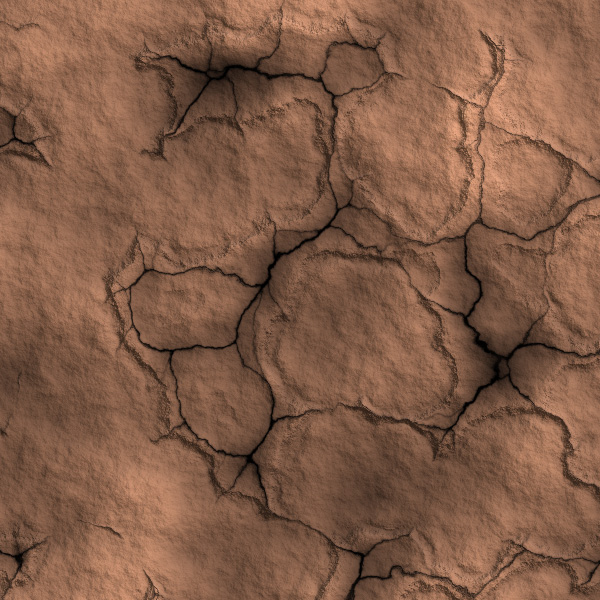
<圖5>
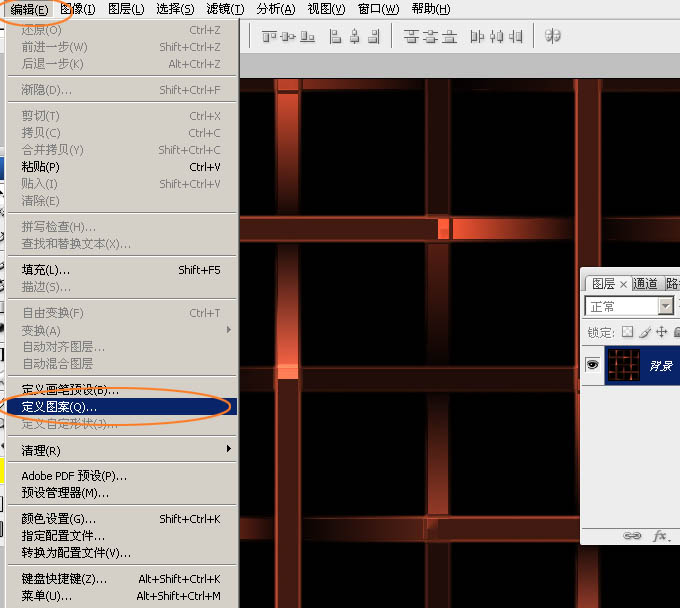
<圖6>

<圖7>
3、雙擊圖層面板,文字縮略圖區(qū)域調(diào)出圖層樣式,然后設置參數(shù):
斜面和浮雕:
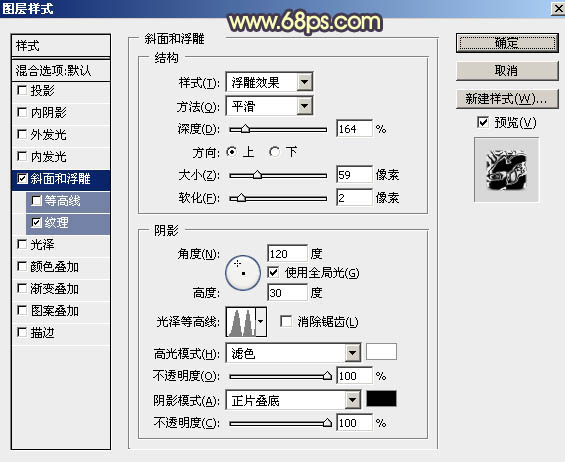
<圖8>
紋理:這是PS自帶的云彩圖案,如果沒有可以先把圖案備份一下,然后按照圖10所示的方法找回。
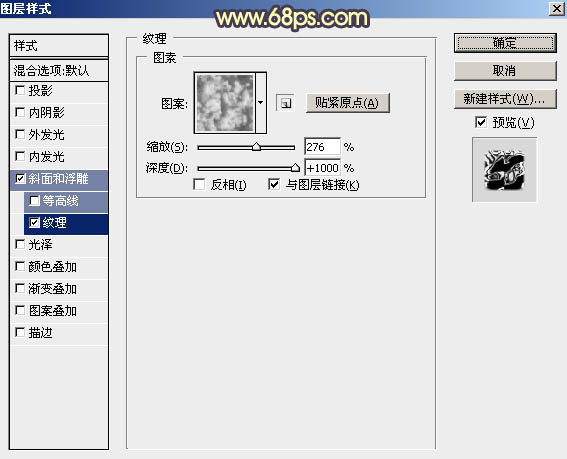
<圖9>
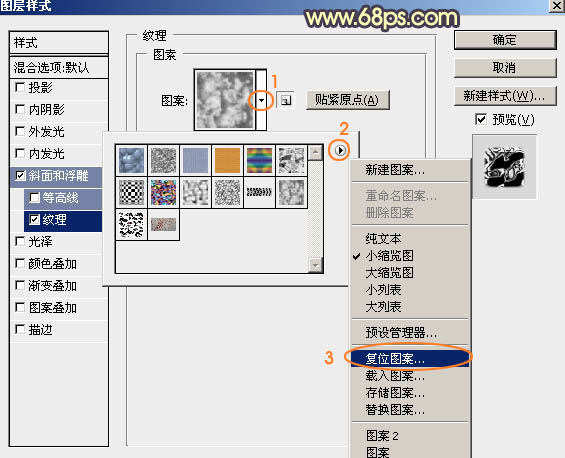
<圖10>
4、確定后得到下圖所示的效果。
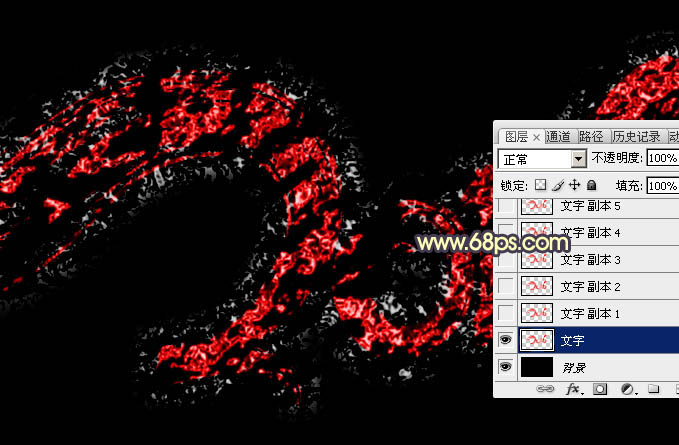
<圖11>
5、按Ctrl + J 把當前文字圖層復制一層,效果如下圖。
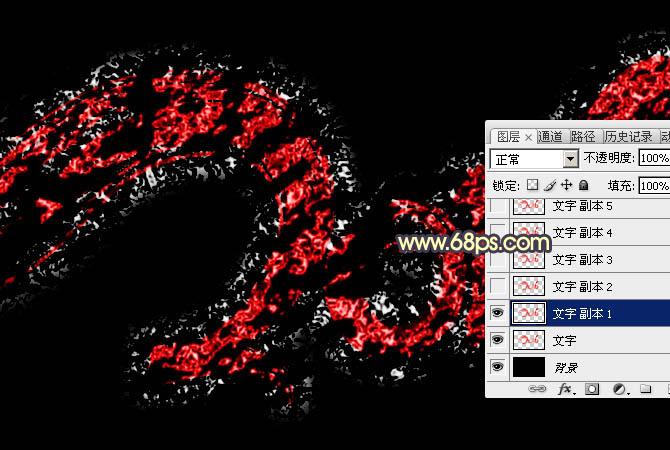
<圖12>
6、按Ctrl + J 把當前文字圖層復制一層,得到“文字副本2”圖層。然后再圖層面板縮略圖區(qū)域右鍵選擇“清除圖層樣式”,效果如圖14。
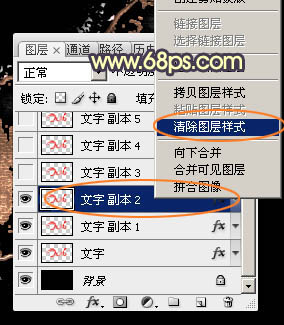
<圖13>
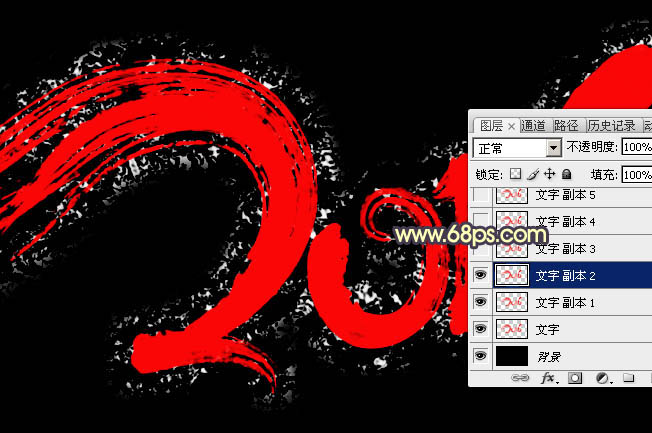
<圖14>
7、創(chuàng)建圖層面板“文字副本2”圖層縮略圖,調(diào)出圖層樣式,然后設置參數(shù)。
投影:顏色為暗紅色:#010101,其它設置如下圖。
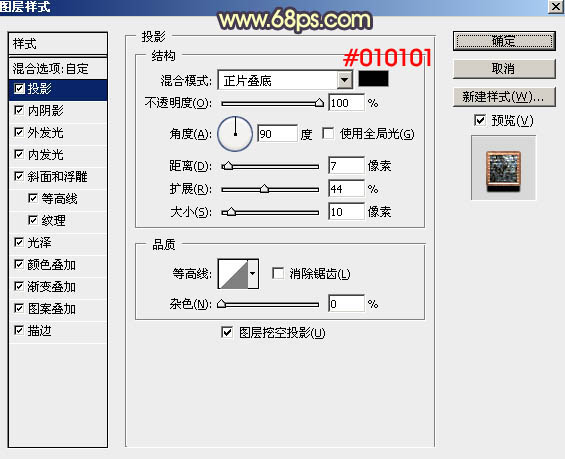
<圖15>
內(nèi)陰影:顏色為暗紅色:#010101,其它設置如下圖。
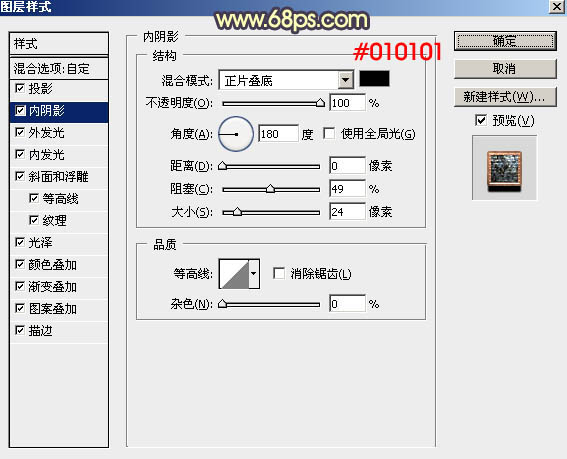
<圖16>
外發(fā)光:混合模式為“顏色減淡”,顏色為橙紅色:#ee5f57,其它設置如下圖。
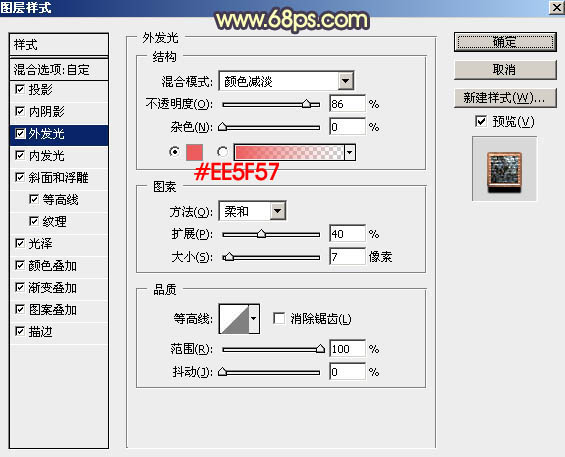
<圖17>
內(nèi)發(fā)光:混合模式為“顏色減淡”,顏色為白色,其它設置如下圖。
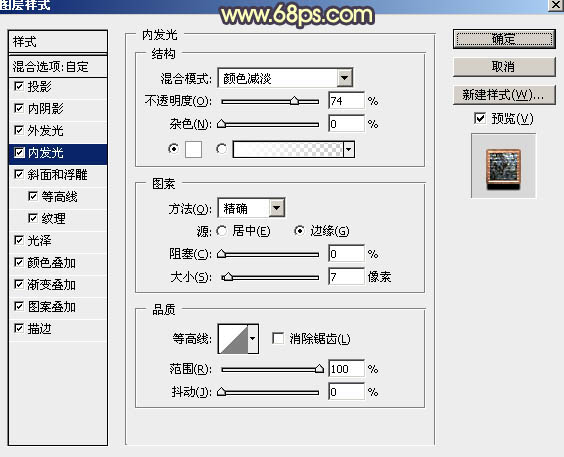
<圖18>
斜面和浮雕:高光及陰影的顏色都為白色,其它設置如下圖。

<圖19>
等高線:
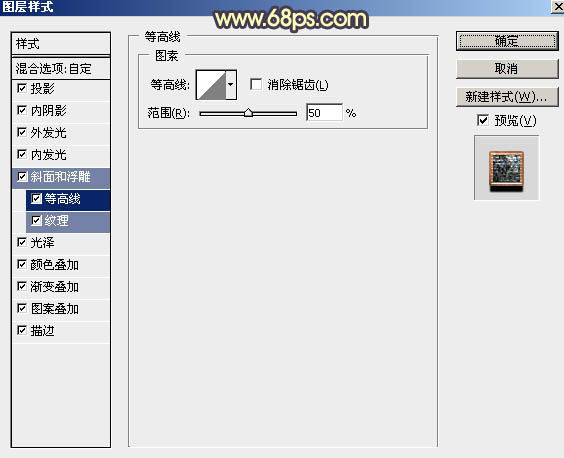
<圖20>
紋理:選擇剛才定義的圖案,這里會自動轉為黑白,其它設置如下圖。
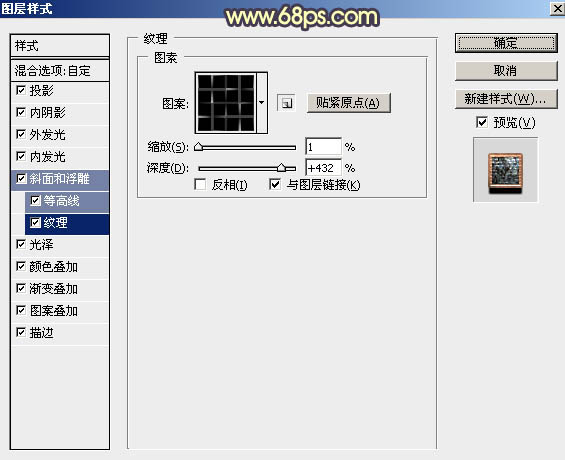
<圖21>
光澤:顏色為白色,其它設置如下圖。
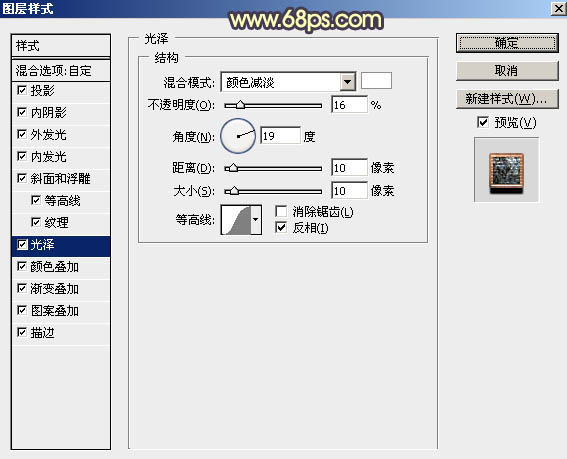
<圖22>
顏色疊加:混合模式為“顏色減淡”,顏色為白色,其它設置如下圖。
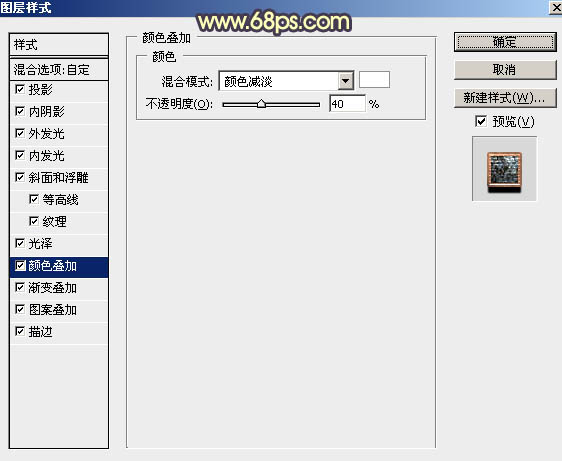
<圖23>
漸變疊加:漸變色設置為黑白,其它設置如下圖。
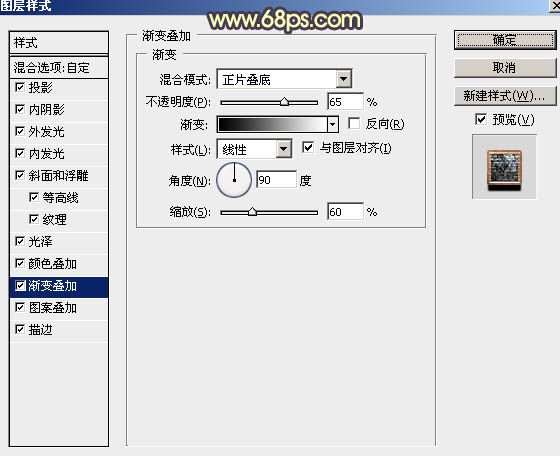
<圖24>
圖案疊加:也是之前定義的圖案,其它設置如下圖。
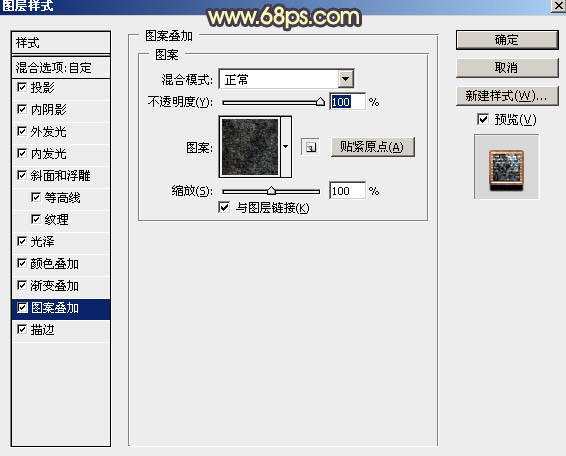
<圖25>
描邊:填充類型選擇“圖案”,再選擇之前定義的圖案,其它設置如下圖。
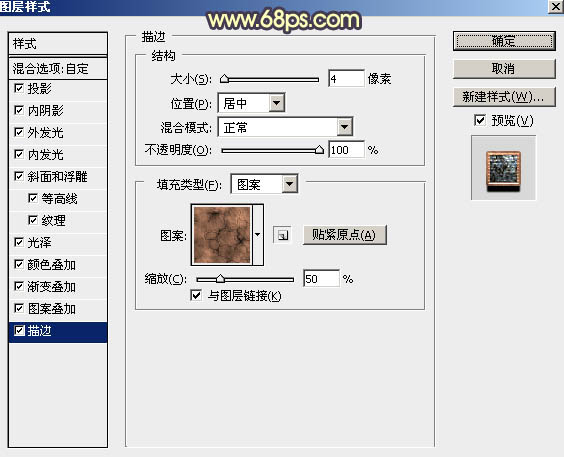
<圖26>
8、確定后得到小圖所示的效果。

<圖27>
9、按Ctrl + J 把當前文字圖層復制一層,然后在圖層面板縮略圖位置右鍵選擇“清除圖層樣式”,如圖28,得到圖29所示的效果。
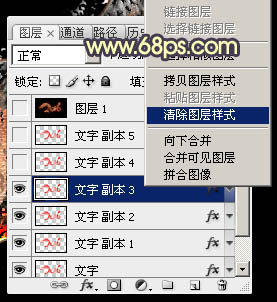
<圖28>
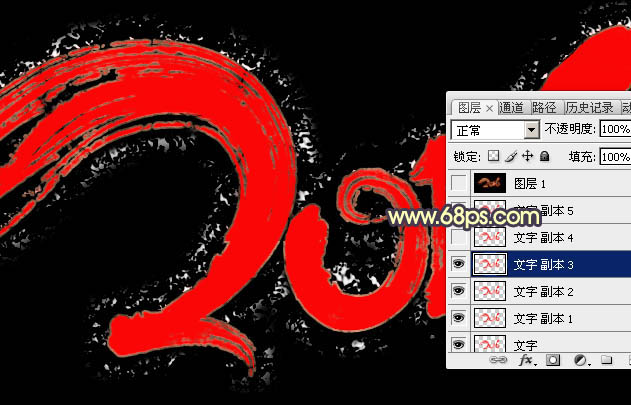
<圖29>
10、雙擊圖層面板當前圖層縮略圖調(diào)出圖層樣式,設置參數(shù)。
內(nèi)陰影:顏色為橙黃色:#f38627,其它設置如下圖。
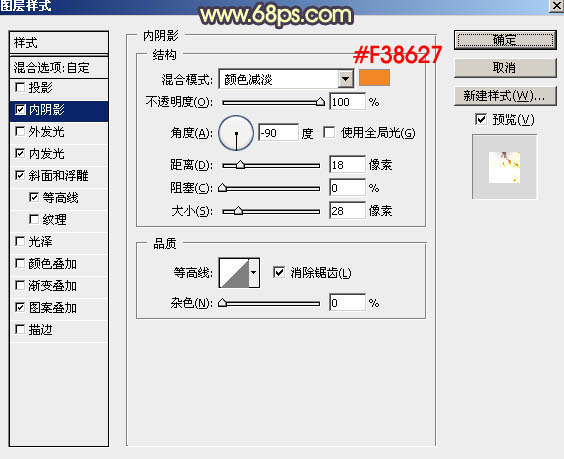
<圖30>
內(nèi)發(fā)光:混合模式為“疊加”,顏色為白色,其它設置如下圖。
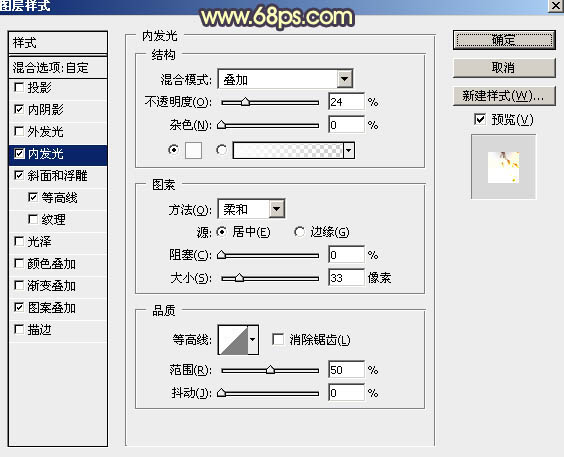
<圖31>
斜面和浮雕:
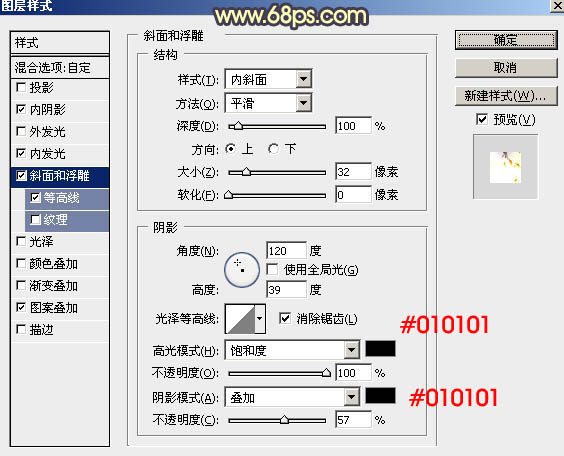
<圖32>
等高線:
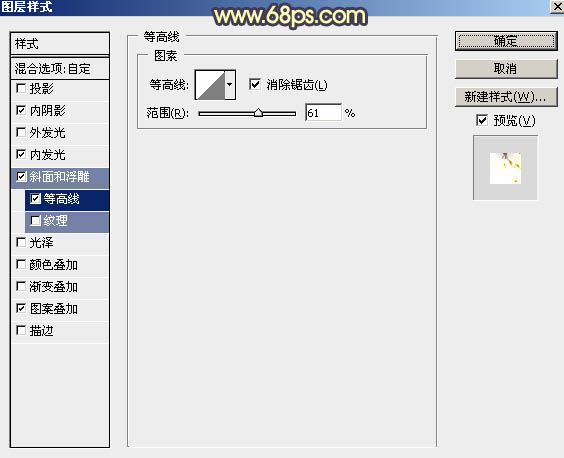
<圖33>
圖案疊加:混合模式為“點光”,圖案為之前定義的圖案,其它設置如下圖。
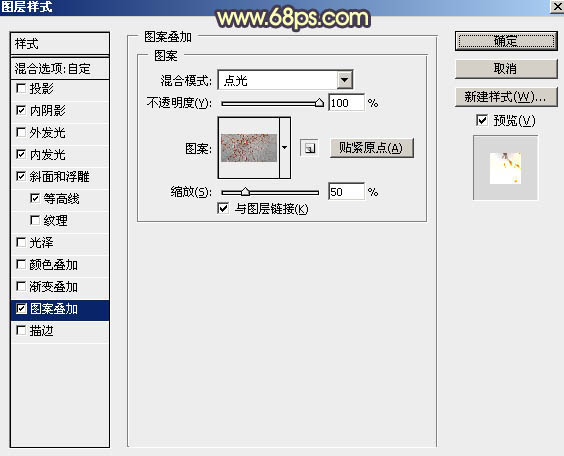
<圖34>
11、確定后把填充改為:0%,得到下圖所示的效果。
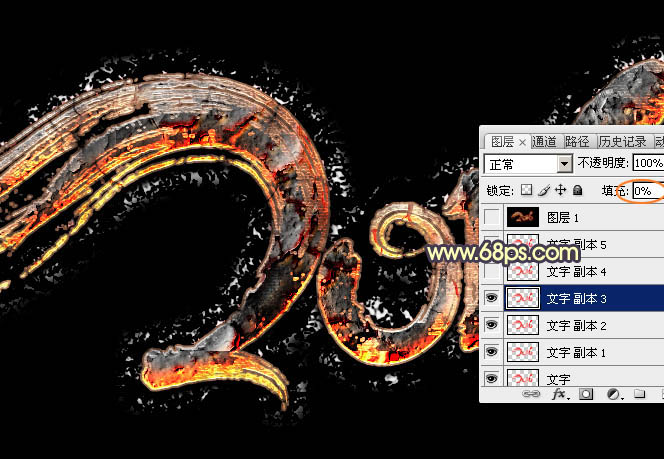
<圖35>
12、按Ctrl + J 把當前圖層復制一層,同上的方法清除圖層樣式。然后雙擊圖層面板當前圖層縮略圖載入圖層樣式。
斜面和浮雕:高光顏色:#d4d3ce,陰影顏色:#3a2e1e,其它設置如下圖。
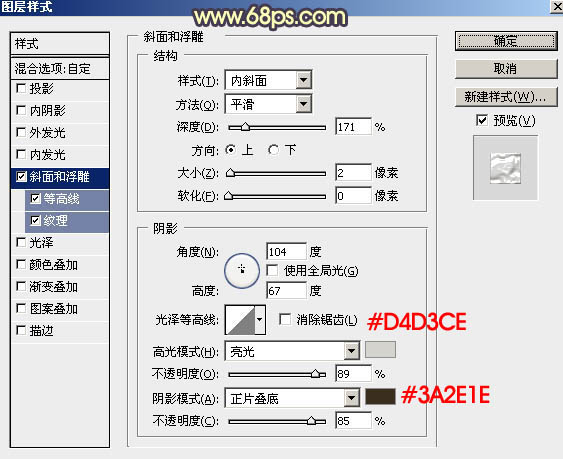
<圖36>
等高線:
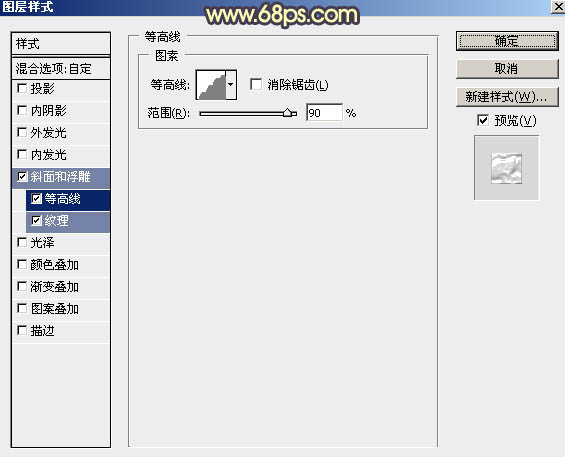
<圖37>
紋理:這是PS自帶的圖案。
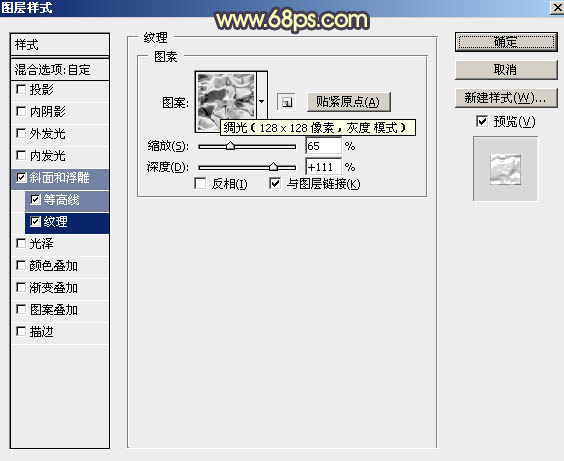
<圖38>
13、確定后把填充改為:0%,得到下圖所示的效果。
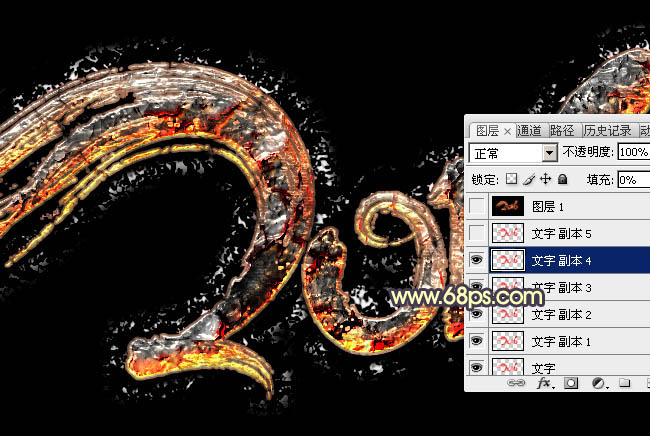
<圖39>
14、按Ctrl + J 把當前圖層復制一層,得到“文字副本5”圖層,然后右鍵選擇“清除圖層樣式”,效果如圖41。
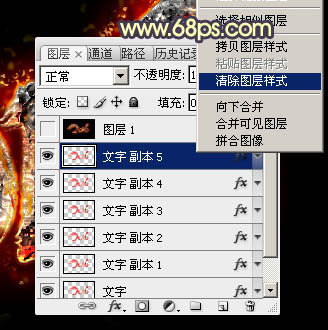
<圖40>

<圖41>
15、雙擊圖層面板當前圖層縮略圖調(diào)出圖層樣式,設置參數(shù)。
投影:混合模式為“強光”,顏色為白色,其它設置如下圖。
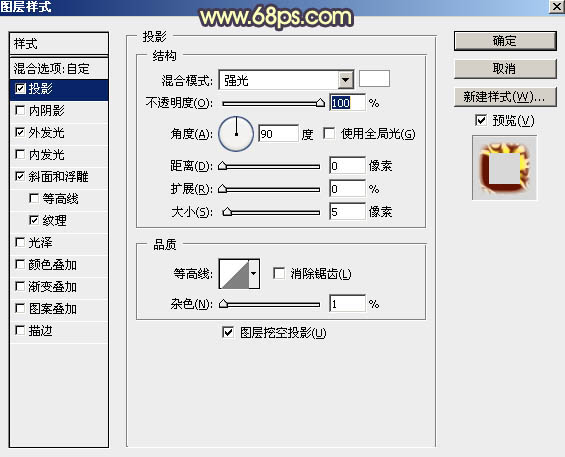
<圖42>
外發(fā)光:混合模式為“線性光”,顏色為橙黃色:#ff7f00,其它設置如下圖。
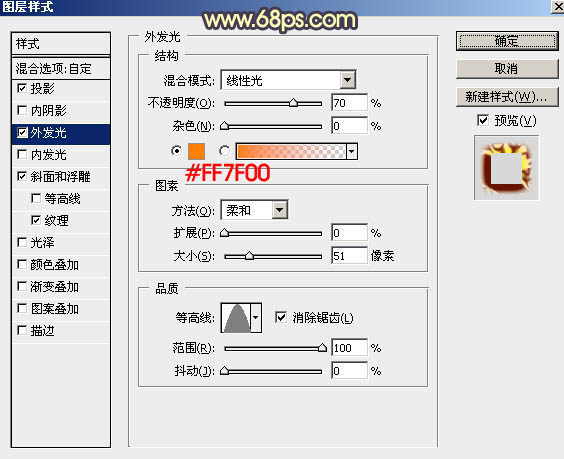
<圖43>
斜面和浮雕:高光顏色為橙黃色:#ffcd02,陰影顏色為:#621702,其它設置如下圖。
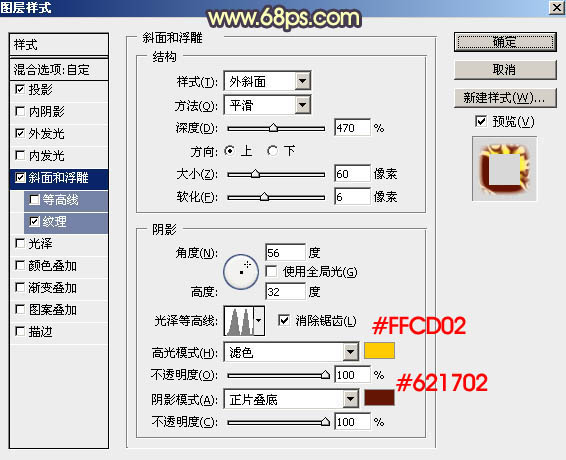
<圖44>
紋理:
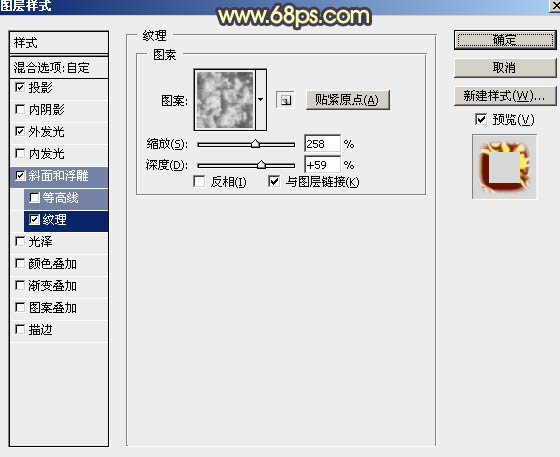
<圖45>
16、確定后把填充改為:0%,效果如下圖。

<圖46>
最后把整體銳化一下,完成最終效果。


網(wǎng)友評論